想要高效查找电脑中的文件,everything 是一个非常实用的工具。之前我们已经了解过它的基础操作。但你是否遇到过这样的情况:下班回到家后突然发现需要公司电脑里的某个文档,而文件并未带出?如果此时能远程搜索并获取所需资料,将大大提升工作效率。有没有可能实现远程文件检索呢?答案是肯定的——通过合理的网络设置与远程访问配置,完全可以实现跨设备快速定位和下载目标文件,满足紧急使用需求。
1、 打开Everything软件,点击顶部菜单栏的“工具”,然后选择“选项”进入配置界面。
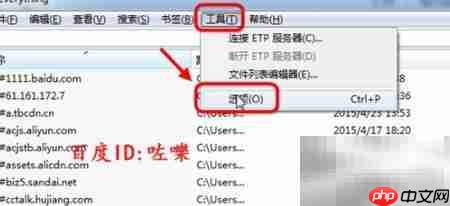
2、 启用远程HTTP服务功能
3、 在左侧选项中找到“HTTP服务器”设置项,为HTTP服务指定一个端口号(如8080),以便后续通过浏览器访问。
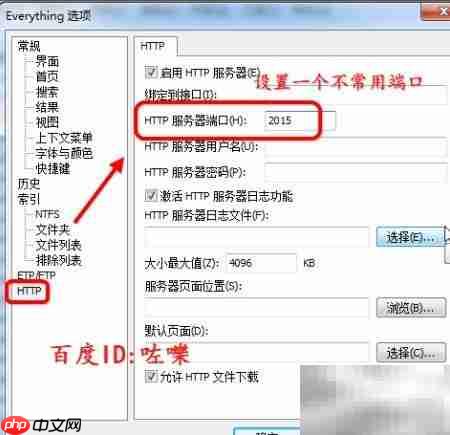
4、 开启访问日志记录功能
5、 为了保障安全性,在启用HTTP服务的同时建议开启访问日志,并自定义日志文件的保存路径,便于后期审计追踪。
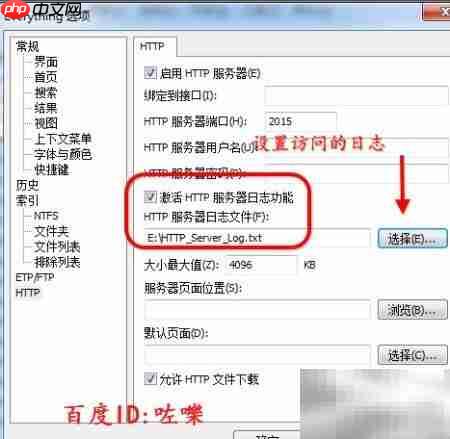
6、 启动服务后,若系统启用了Windows防火墙,会弹出安全警告提示。此时需手动允许该程序通过防火墙,特别是允许其在公网或局域网中被访问。

7、 配置可共享的文件范围
8、 默认情况下,开启HTTP服务后所有磁盘分区都可被访问。出于安全考虑,应将不希望对外暴露的驱动器或敏感文件夹添加到“排除列表”中,防止信息泄露。
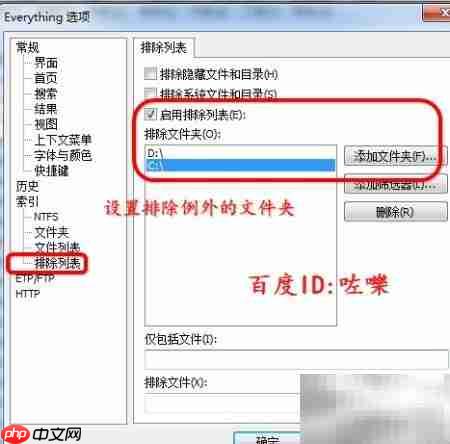
9、 设置完成后,先进行本地测试验证。在浏览器地址栏输入 http://本机IP:端口号 的形式访问服务。
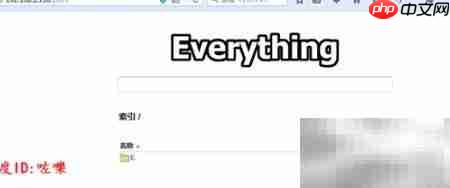
10、 成功连接后,页面将显示类似FTP站点的目录结构,支持浏览文件夹和实时搜索功能。
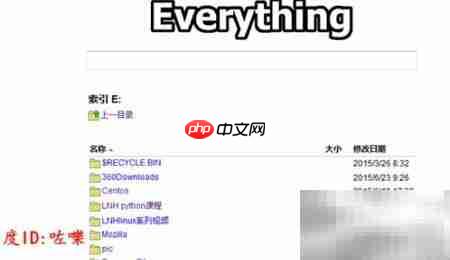
11、 如何查找所需文件
12、 在网页端的搜索框中输入关键词,即可快速定位目标文件,操作方式与本地使用Everything完全一致。
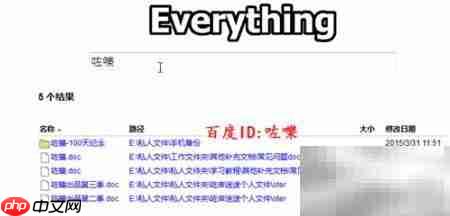
13、 初步测试成功后你会发现,无需认证即可访问全部内容,存在较大安全风险。为此,必须设置身份验证机制,确保只有授权用户才能访问。返回“HTTP服务器”设置页面,启用“基本身份验证”,并设定用户名和密码。
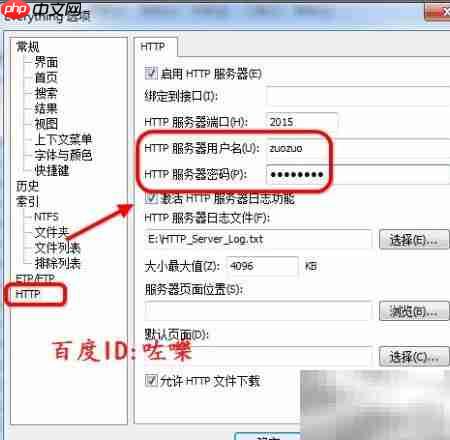
14、 设置登录所需的账户凭据
15、 配置完成后,再次访问时浏览器会弹出登录窗口,要求输入正确的用户名和密码方可进入。

16、 如何下载所需文件
17、 访问成功后,不仅可以搜索文件,还可以直接点击文件链接进行预览或下载保存到本地设备,也可配合第三方下载工具批量获取资源。
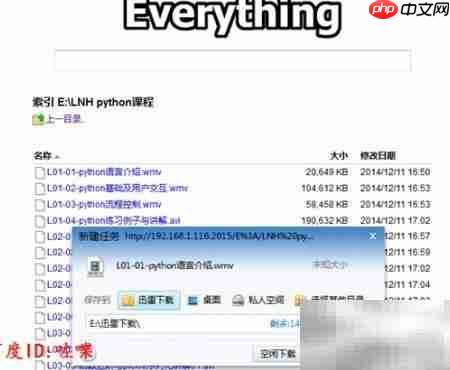
18、 实现外网远程访问的方法
19、 完成以上步骤后,你应该已经掌握了基本的远程访问逻辑。若想从家中访问公司电脑上的Everything服务,只需在公司路由器上设置端口映射(即将内网IP的指定端口对外开放),并确保网络环境允许外部连接。这一方法启发我们:利用Everything可以轻松搭建一个轻量级的私有文件共享平台,兼具FTP的功能性与更高的检索效率,适用于局域网协作或远程资料调取场景。
以上就是Everything远程搜索FTP共享的详细内容,更多请关注php中文网其它相关文章!

每个人都需要一台速度更快、更稳定的 PC。随着时间的推移,垃圾文件、旧注册表数据和不必要的后台进程会占用资源并降低性能。幸运的是,许多工具可以让 Windows 保持平稳运行。




Copyright 2014-2025 https://www.php.cn/ All Rights Reserved | php.cn | 湘ICP备2023035733号